
Ugye mindenki tudja, a rendszer betűtípusainak beállítása, a
Beállítások > Betűtípusok
útvonalon található a menüben.
A bejegyzés nem a Betűtípusok alkalmazás használatáról szól ...
Cinnamon asztali környezet
A Cinnamon asztali környezet a cinnamon.css fájlt használja a megjelenés tekintetében.
A CSS fájlt itt található:
/usr/share/cinnamon/theme/cinnamon.css
Esetenként tapasztalhatod, hogy a Betűtípusok alkalmazásban történő egyéni beállítás után, azok karakterek méretének változtatásával, netán a Szövegméretezés (DPI) értékének emelésével is előfordulhat, hogy a Cinnamon menüben megjelenő feliratok mérete, a Cinnamon panelre letett alkalmazások elnevezése, a Cinnamon naptár elemei (és folytathatnám a sort) nem túl élvezhető méretben jelennek meg, azaz kicsik a látható karakterek.
A rendszer beállításaim a Betűtípusok tekintetében:
... mindez persze, egyedi beállítás.
Most azonban másféle beállítás következik ...
Sajátosságok
A monitor felbontás:
inxi -G
Graphics: Device-1: Intel 3rd Gen Core processor Graphics driver: i915 v: kernel
Display: x11 server: X.Org 1.20.4 driver: modesetting unloaded: fbdev,vesa resolution: 1366x768~60Hz
OpenGL: renderer: Mesa DRI Intel Ivybridge Mobile v: 4.2 Mesa 18.3.6A számítógép egy noteszgép:
inxi -M
Machine: Type: Laptop System: Hewlett-Packard product: HP EliteBook 2570p v: A1028C1100 serial: <root required>
Mobo: Hewlett-Packard model: 17DF v: KBC Version 61.20 serial: <root required> BIOS: Hewlett-Packard
v: 68ISB Ver. F.31 date: 10/01/2012Megjelenés
A megoldás az, hogy szerkeszted a cinnamon.css szövegfájlt.
Én a nano szövegszerkesztőt használtam erre a célra.
Az eredeti fájlról először készíts egy biztonsági másolatot:
cd /usr/share/cinnamon/theme
sudo cp cinnamon.css cinnamon.css.ORIG
És csak ezután szerkeszd az eredeti fájlt:
sudo nano cinnamon.css
Beállítások
Az alábbiakban próbáltam elég sok mindenre választ adni, de lehet, valami mégis kimaradt. Ez esetben kérdezz bátran.
Ezek egyedi beállítások, lehet, nálad más értékek lesznek a megfelelőek. Én úgy próbálkoztam, hogy egy változtatás beállítása után, az eredmény megtekintése, érvényesítése végett, újraindítottam a Cinnamon asztali környezetet. Így:
Panel (egér jobb gombos menü) > Hibakeresés > Cinnamon környezet újraindítása
A fájl elejétől haladok a fájl vége felé.
A panel alkalmazások popup jelzései
... mint például a hangerő ikon popup jelzése, amikor az ikon fölé viszed az egér mutatót.
/* ################################################################### * Section common with Gnome Shell * ... contains a few cinnamon specific styles (rare occurrences) * ###################################################################*/
-- eredeti érték: 8.5.pt
#Tooltip {
border: 1px solid rgba(212,185,67,1.0);
border-radius: 4px;
padding: 2px 12px;
background-gradient-end: rgba(251,234,159,0.9);
background-gradient-start: rgba(254,245,198,0.9);
background-gradient-direction: vertical;
color: #000000;
font-size: 10pt;
font-weight: normal;
text-align: center;
}Linux Mint menü és panel
/* ===================================================================
* PopupMenu (popupMenu.js)
* ===================================================================*/
/* .popup-menu-boxpointer and .popup-menu are kept for compatibility
with cinnamon version under 3.2. Use .menu in version 3.2 and above */-- eredeti érték: 9.5pt
.menu {
border-radius: 8px;
background-color: rgba(80,80,80,0.9);
border-width: 2px;
border-color: #a5a5a5;
color: #ffffff;
font-size: 12pt;
min-width: 100px;
}A panelre letett ablakok felirata
/* =================================================================== * Panel (panel.js) * ===================================================================*/
-- eredeti érték: 9.5pt
#panel {
color: #ffffff;
background-color: #555555;
font-size: 11pt;
font-weight: normal;
height: 26px;
width: 32px;
}A panelen megjelenő naptár
/* =================================================================== * Date applet * ===================================================================*/ /*calendar-background allows the date applet calendar to be themed separately from other applet menus*/
A lapozható évre és a hónapra van hatással
-- eredeti érték: 7.5pt
.calendar-month-label {
color: #cccccc;
font-size: 11pt;
padding-bottom: 8px;
padding-top: 8px;
font-weight: bold;
}A naptár popup ablakában legfelül látható, aznapi dátumra van hatással
-- eredeti érték: 10.5pt
.datemenu-date-label {
padding: .4em 1.75em;
font-size: 12pt;
color: #cccccc;
font-weight: bold;
}A hetekre és a napokra van hatással
-- eredeti érték: 7.5pt
.calendar-day-base {
font-size: 11pt;
text-align: center;
width: 2.4em;
height: 2.4em;
}Értesítések
/* =================================================================== * Notifications * ===================================================================*/
Az általános értesítésekre van hatással
-- eredeti méret: 8.5pt
#notification {
font-size: 10pt;
border-radius: 8px 8px 8px 8px;
border: 2px solid #a5a5a5;
background-gradient-direction: vertical;
background-gradient-start: rgba(85,85,85,0.8);
background-gradient-end: rgba(85,85,85,0.8);
padding: 8px 8px 8px 8px;
spacing-rows: 10px;
spacing-columns: 10px;
margin-from-right-edge-of-screen: 20px;
width: 34em;
color: white;Futtatás ablak (ALT + F2)
/* =================================================================== * Run dialog * ===================================================================*/
A Futtatás ablakban használt karakterekre van hatással
Az ablak feliratai,
-- eredeti érték: 9pt
.run-dialog-label {
font-size: 12pt;
color: white;
}
.run-dialog-error-label {
font-size: 12pt;
color: white;
}és a begépelt parancs.
-- eredeti érték: 10.5pt
.run-dialog-entry {
font-size: 13pt;
font-weight: bold;
width: 23em;
color: white;
selection-background-color: white;
selected-color: black;
}A szerkesztések után, a megjelenés
-- a Naptár
-- és a Menü tekintetében.
Enjoy :-)
Remélem, nem küzdesz sokat, szeretni fogod a megoldást,
https://www.youtube.com/watch?v=BuJTn1RQ2us&t=2460s
... mert nem bonyolult,
https://www.youtube.com/watch?v=BuJTn1RQ2us&t=458s
és az eredmény, a látvány sok fáradozásért kárpótol.
Ui.: ha a képekre kattintasz, azok új lapon nyílnak meg és eredeti méretben láthatóak!

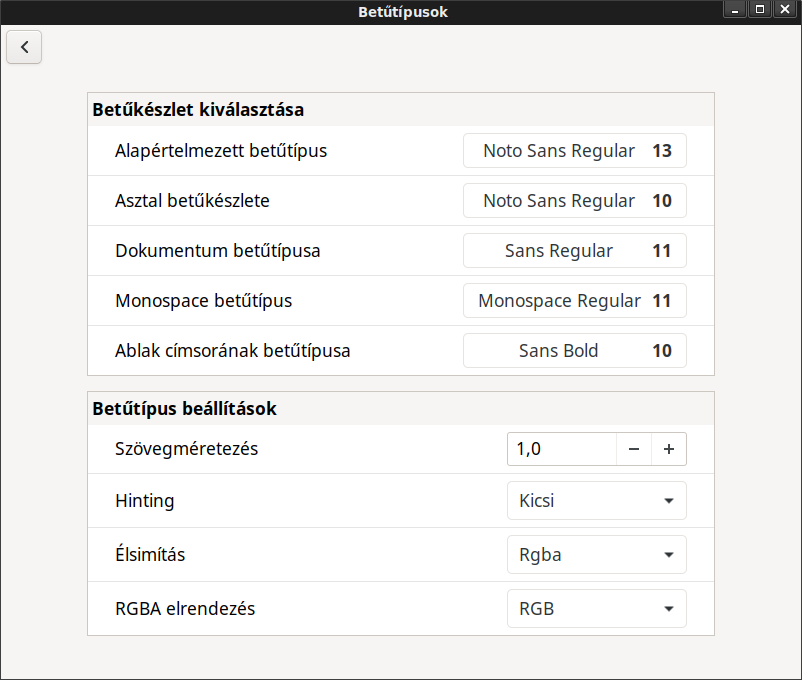
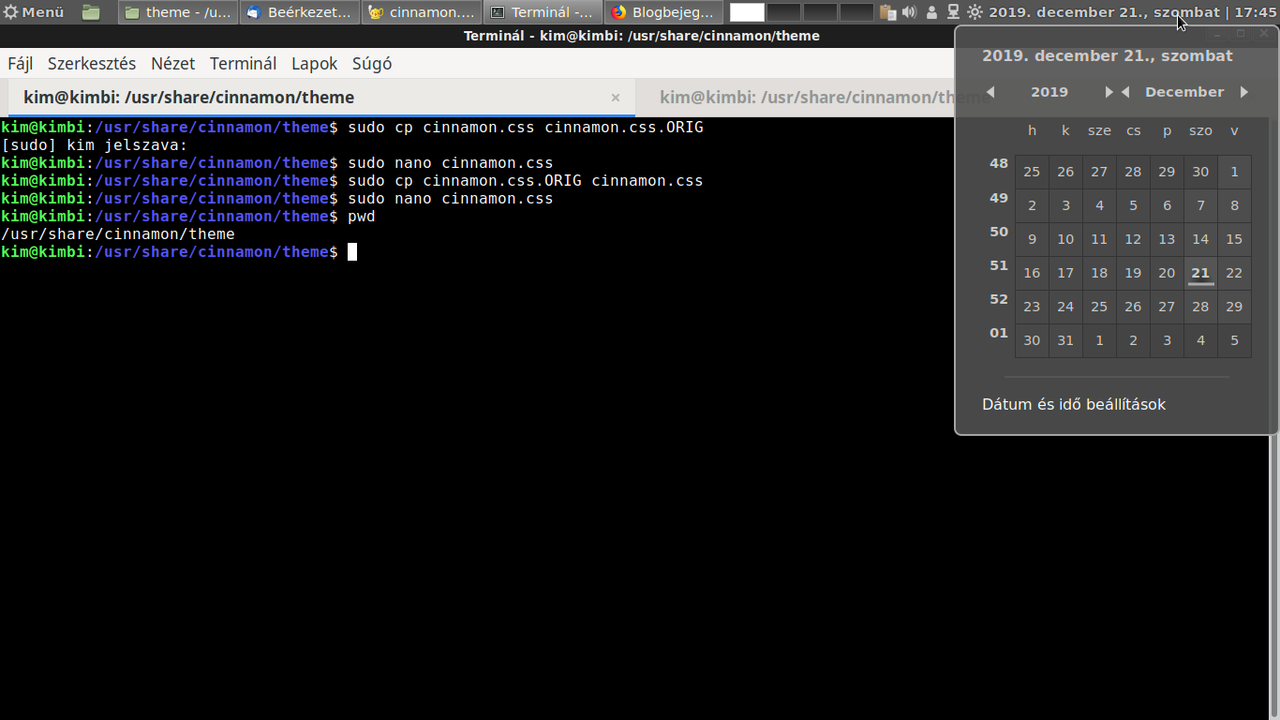
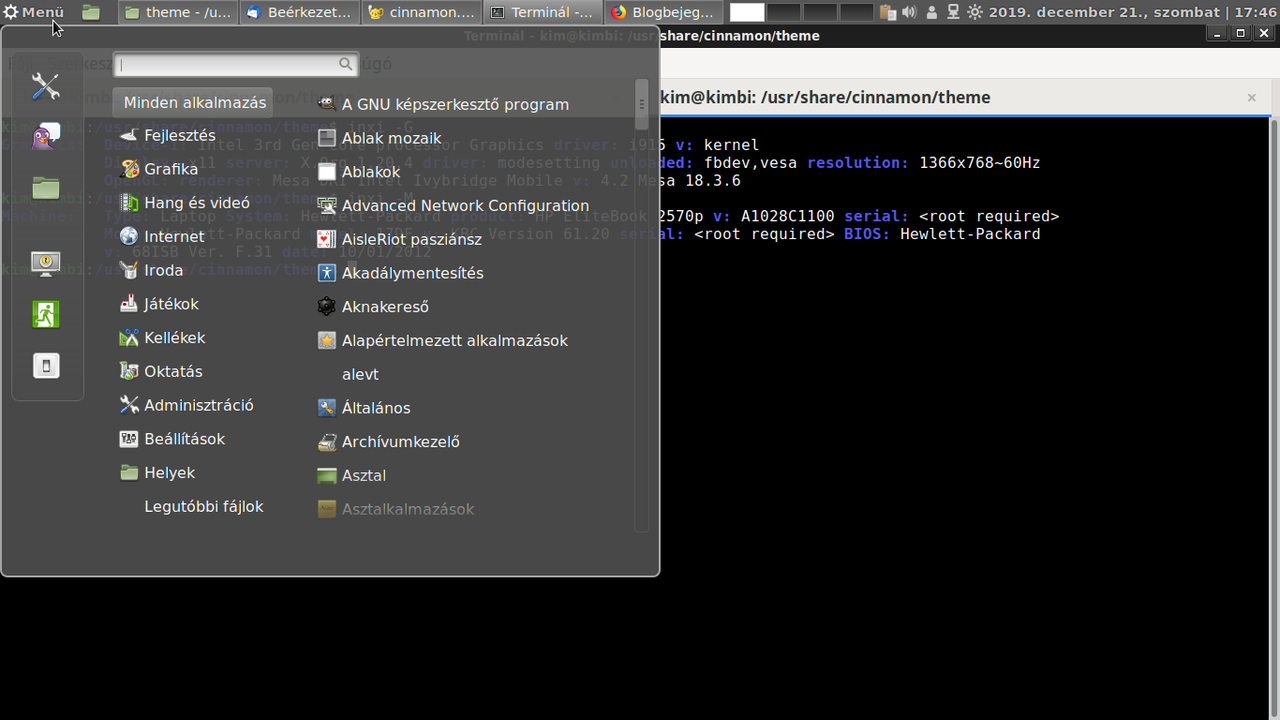
Hozzászólások
Most már (19.3) a
Beküldte kami911 -
Értékelés:
Most már (19.3) a „Rendszerbeállítás”-ok között a „Panel”-en elég sok mindent be lehet állítani, többek között, a betűméretet.
Most már (19.3) a
Beküldte kimarite -
Értékelés:
Megnézem majd. Jó lenne, ha ez az út folytatódna. Mert minden asztali környezetnek van kisebb, nagyobb „hibája”, pontosabban valami nagyon sajátos dolog (nekem), amit először beállítok a telepítés után, a használatba vétel előtt. Cinnamon alatt ez zavart, legalábbis, azt hiszem. A bejegyzés írásához használt rendszer Debian.
Most már (19.3) a
Beküldte T.István -
Értékelés:
Uhm, mélységesen egyetértek, és kösz a cikkért is. Engem is szokott zaravarni pl. az alapértelmezett Xcfe esetében, hogy nem látni, melyik az aktív panel, Cinnamon esetében, hogy nincs egy wysiswayg témaszerkesztő. Így ha egyéni témát szeretnénk, akkor min 3 helyen kell mókolni, és előre nem látni a végeredményt.
Most már (19.3) a
Beküldte kimarite -
Értékelés:
Témaszerkesztő szerintem sehol nincs, mint szolgáltatás. :-)
WYSIWYG: https://en.wikipedia.org/wiki/WYSIWYG
In computing, What You See Is What You Get
Engem is szokott zaravarni pl. az alapértelmezett Xcfe esetében, hogy nem látni, melyik az aktív panel
Nálam egy Panel van, mindig fenn, akármelyik asztali környezetet használom. :-)
Volt az elhelyezésről egy vita régebben, de az alsó Panelhez kepeckedik az ember keze. Jobb fenn, mint lenn.
Ha a munkaterületre gondolsz, az legfeljebb kettő szokott lenni.
De most végre sikerült csinos, tetszetős kinézetet összehozni.
https://youtu.be/ewB11XeYucc?t=1447
Mármint a karakterek tekintetében. :-)
Szívesen! Magamnak is jegyzet ... .
Most már (19.3) a
Beküldte T.István -
Értékelés:
igen, mindig beleesek a panel csapdába, mert sok program szerkesztő így hívja azt amin a gombok stb. van, azaz munkaterüet. (de vacak mobilról gépelni rázkodó buszon}
Most már (19.3) a
Beküldte kimarite -
Értékelés:
Van már a Linux Mint 19.3 kiadásban új panel-szerkesztő, és remélem ez az út szélesedni fog. Mint látható, CSS fájlokat kell szerkeszteni, legalábbis a Cinnamon asztali környezetnél, és erre rá lehet húzni egy GUI-t. A HiDPI támogatás lehetne jobb és lesz is szerintem. Más asztali környezeteknél sem tökéletes ..., reméljük, az lesz mindenhol.
https://www.youtube.com/watch?v=HHlVH-e3zn8
Egy iszonyat láma kérdés
Beküldte Sonata90 -
Értékelés:
Egy iszonyat láma kérdés aminek nem szeretnék új fórumtémát létrehozni. USB-ről liveban nyomom most egy ideig, elszállt a vinyóm, irtózatosan kattog. Hogy a búbánatba tudom azt beállítani, hogy a megnyitott dolgok a panelen úgy jelenjenek meg mint itt a bejegyzés utolsó képén? Mivel nem vágom az angolt így kicsit nehézkes, de nem is fontos a magyar nyelv, amire kell a gép arra tudom használni így is. Csak erre az egyre nem jövök rá :D
Egy iszonyat láma kérdés
Beküldte kimarite -
Értékelés:
Mâr, hogy az én bejegyzésemben szereplö utolsó képre gondolsz?
A CSS szerkesztésének elsö lépései foglalkoznak a panellel és elemeive. Azt olvastad? Mi a gond?
Egy iszonyat láma kérdés
Beküldte Sonata90 -
Értékelés:
Nem akarok ennyire részletesen belemenni, szóval na :D De igen, arra gondolok. A lényeg, hogy az általam berakott képen 5 firefox ablak van megnyitva, ezeket hogyan tudom egyesével a tálcán megjeleníteni? Tudom, csak egy-két kattintás az egész de angol híján nem jövök rá :D
Egy iszonyat láma kérdés
Beküldte kimarite -
Értékelés:
Értem. Ez kicsit más téma, de sebaj. Nem vagyok otthon, így csak iránymutatást tudok adni.
A panel vagy a Cinnamon valamelyik beállításában lehet beállítani, hogy a panelre letett alkalmások ablakai csoportosítva legyenek, vagy nem. A kulcsszó a csoportosítás. :-) ... talán az Xfce alatt is van ilyen lehetöség.
Egy iszonyat láma kérdés
Beküldte kimarite -
Értékelés:
Meg is van. A Modern stílusról (ez az új felület, mely csak az ikonokat mutatja, és alkalmazások szerint csoportosít) válts a Tradicionálisra (a korábbi felület). Angol felhasználói felületetet használva a Desktop Layout, a Welcome Screennél, de a kép alatt linkeltem a beállítás menüben való elérési útját (az első URL).
A megoldás itt,
https://linuxmint.hu/comment/33474#comment-33474
vagy a Welcome Screen.
https://linuxmint.hu/comment/33477#comment-33477
Egy iszonyat láma kérdés
Beküldte Sonata90 -
Értékelés:
KÖszönöm szépen, sikerült! :)
Egy iszonyat láma kérdés
Beküldte kimarite -
Értékelés:
Szívesen!
BelaLugosi téma
Beküldte kimarite -
Értékelés:
Amit nem említettem, más téma cinnamon.css fájlja is módosítható.
Nemrég ezt alakítottam át:
https://cinnamon-spices.linuxmint.com/themes/view/BelaLugosi
Összességében így: